Sisukord
See õpetus sisaldab juhiseid OneDrive'i eemaldamiseks Explorer Pane'ist (küljeriba). Eelmises artiklis mainisin, kuidas OneDrive'i täielikult Windowsist eemaldada. Kuid, nagu te võib-olla avastasite, pärast OneDrive'i eemaldamist on OneDrive'i otsetee Explorer küljeribas
ja teie kasutajaprofiili kataloogi all olev kaust "OneDrive" jääb alles.

Selles õpetuses ma näitan sulle, kuidas eemaldada (välja lülitada) OneDrive'i otsetee Explorer'i küljeribalt ja kuidas eemaldada kõik teised OneDrive'i jäänused Windows 10, 8/8.1 või 7 operatsioonisüsteemis.
Kuidas takistada OneDrive'i ilmumist Exploreri navigeerimispaanis.
1. Avatud Registriredaktor. selleks:
1. Vajutage samaaegselt Võida  + R klahvid, et avada käsurea run.
+ R klahvid, et avada käsurea run.
2. Tüüp regedit ja vajutage Sisesta et avada registri redaktor.
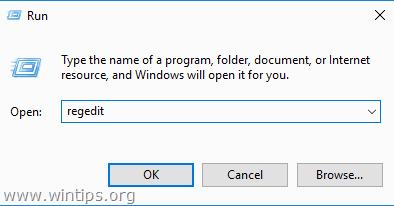
2. Seejärel rakendage alljärgnevaid samme vastavalt oma vajadustele:
A. ONEDRIVE eemaldamine Explorer Pane'ist ainult JUURDEERIVALE KASUTAJALE.
- Navigeerige selle registrivõtme juurde:
- HKEY_CURRENT_USER\SOFTWARE\Classes\CLSID\{018D5C66-4533-4307-9B53-224DE2ED1FE6}
- Paremal paanil tehke topeltklõps aadressil " System.IsPinnedToNameSpaceTree " REG_DWORD väärtus ja muuta väärtuse andmeid alates alates 1 aadressile 0. Klõpsake OK ja sulge Registriredaktor. Sulgege ja avage Explorer uuesti.
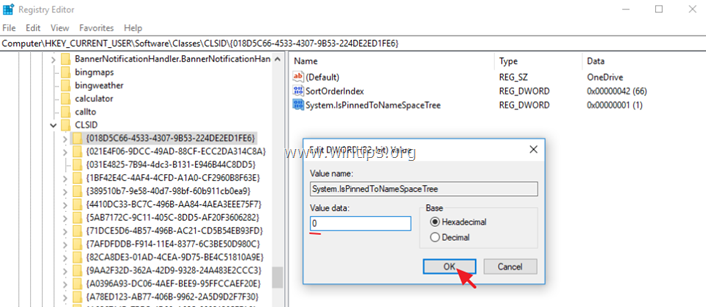
B. Et eemaldada ONEDRIVE Explorer Pane'ist KÕIKIDE KASUTAJATE jaoks.
- Kustuta võti "{018D5C66-4533-4307-9B53-224DE2ED1FE6}" kahes (2) allpool esitatud registrikohas:
- HKEY_CURRENT_USER\SOFTWARE\Classes\CLSID\ {018D5C66-4533-4307-9B53-224DE2ED1FE6}
Windows 32bit :
- HKEY_CLASSES_ROOT\CLSID\ {018D5C66-4533-4307-9B53-224DE2ED1FE6}
Windows 64bit:
- HKEY_CLASSES_ROOT\Wow6432Node\CLSID\ {018D5C66-4533-4307-9B53-224DE2ED1FE6
- Sulge Registri redaktor. Restart teie arvuti.
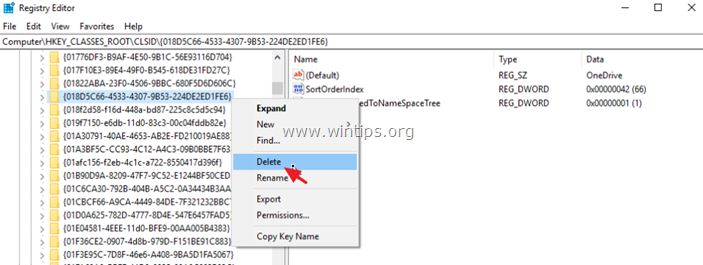
3. Pärast taaskäivitamist jätkake ja kustutage järgmised kaustad (rasvases kirjas), et eemaldada OneDrive'i jääkmaterjalid. *
* Oluline: Enne OneDrive'i kausta eemaldamist teie kasutajaprofiili kaustast, varundage kõik selles sisalduvad failid teise kohta teie kettal.
- C:\Users\%USERPROFILE%\ OneDrive C:\Users\%USERPROFILE%\AppData\Local\Microsoft\ OneDrive C:\ProgrammData\ Microsoft OneDrive
See on kõik! Anna mulle teada, kas see juhend on sind aidanud, jättes kommentaari oma kogemuse kohta. Palun meeldi ja jaga seda juhendit, et aidata teisi.

Andy Davis
Süsteemiadministraatori ajaveeb Windowsi kohta





